FaceTime ha sido durante mucho tiempo una herramienta popular para mantenerse en contacto con sus seres queridos y compartir momentos importantes cuando no pueden estar juntos. Y para las empresas, la aplicación se está volviendo cada vez más popular para organizar reuniones virtuales.
Lectura relacionada:
- ¿Qué hay de nuevo en iOS 17?
- Cómo descargar iOS 17 en tu iPhone
- ¿Falló la llamada de FaceTime? Aquí está cómo solucionarlo
- iOS 17: ¿Qué es Live Voicemail y cómo puedes usarlo?
- Cómo cambiar la configuración de llamadas entrantes para FaceTime en tu iPhone
En iOS 17, tendrá la capacidad de grabar un mensaje que otros pueden ver si no responden su llamada. Pero, ¿qué tipo de mensajes puede grabar y, en primer lugar, cómo lo hace? Hoy descubrirás la respuesta a ambas preguntas.
¿Qué tipo de mensajes puede grabar en FaceTime en iOS 17?
Al grabar mensajes FaceTime en iOS 17, tiene la opción de enviar mensajes de audio y video. Como Apple también menciona en su Vista previa de iOS 17, puedes personalizar la configuración de tu cámara si optas por esta última:
“Obtienes los mismos efectos de video que te hacen lucir mejor en FaceTime, como el Modo Retrato y Studio Light”.
Cómo grabar tu mensaje de FaceTime en iOS 17
Para grabar un mensaje en FaceTime en iOS 17, la otra persona no deberá atender su llamada inicial. Siga estos pasos si eso sucede para enviarles un mensaje grabado:
1. En la pantalla de FaceTime, verás tres opciones: Llama de nuevo, Grabar video, o Cerca. Seleccionar Grabar video.

2. Comenzará una cuenta regresiva en su iPhone para cuando el mensaje comience a grabarse. Espera a que esto termine.
3. Una vez concluida la cuenta regresiva, comience a grabar su mensaje. Puede voltear la cámara usando el ícono en la parte inferior derecha si es necesario.
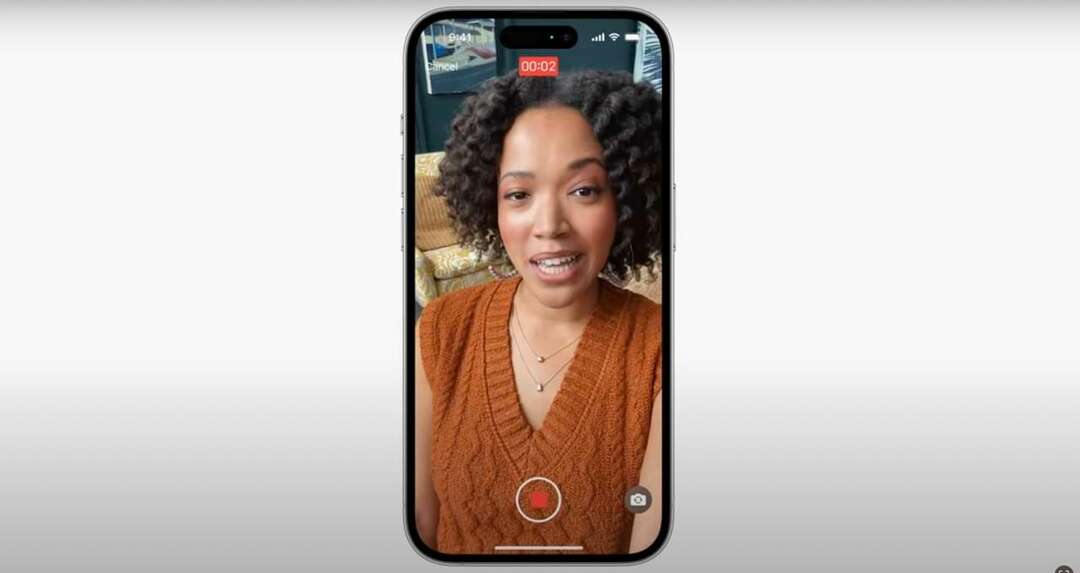
4. Cuando haya terminado de grabar su video, presione el Detener botón y enviarlo al destinatario.
Tenga en cuenta que para recibir su mensaje de FaceTime, el destinatario también necesitará iOS 17 u otra forma de las actualizaciones de software de otoño de 2023 de Apple descargadas en su dispositivo.
Haga que sea más fácil para los demás saber por qué los está contactando en FaceTime en iOS 17
Grabar mensajes en FaceTime le facilitará enviar actualizaciones importantes a otros. Si ha sucedido algo importante, también tiene la opción de compartir rápidamente lo que está sucediendo y permitir que el destinatario le devuelva la llamada en el momento que sea más conveniente para él.
Cuando graba un mensaje de FaceTime en iOS 17, no necesita hacer demasiado. También recibirá una cuenta regresiva para asegurarse de que está listo, junto con opciones de personalización de la cámara si desea agregar algunas de estas como lo haría en una llamada real de FaceTime.

Danny es un escritor independiente que ha estado usando productos Apple durante más de una década. Ha escrito para algunas de las publicaciones de tecnología más grandes de la web y anteriormente trabajó como redactor interno antes de trazar su propia ruta. Danny creció en el Reino Unido, pero ahora escribe sobre tecnología desde su base escandinava.